Photoshop'ta katmanları kopyalamak, fotoğraf düzenleme sürecini basitleştiren temel ama son derece kullanışlı bir beceridir. Katmanları esnek bir şekilde kopyalama ve yönetme özelliği sayesinde, orijinali etkilemeden fotoğraftaki öğeleri kolayca taşıyabilir ve düzenleyebilirsiniz.
 |
Bir katmanı kopyalamak veya çoğaltmak, Photoshop'ta temel bir beceridir. Bu özellik, mevcut bir katmanın kopyasını oluşturmanıza ve orijinal katmanı etkilemeden bu kopyayı düzenlemenize olanak tanır. Aşağıdaki makale, Photoshop'ta bir katmanın nasıl kopyalanacağı konusunda size ayrıntılı bilgi verecektir.
Photoshop'ta görüntü dosyasıyla katmanı kopyalama
Photoshop'ta aynı görüntü dosyasına katmanları kopyalamanın 3 yolu vardır:
Yöntem 1: Kopyalamak istediğiniz katmanı Katmanlar panelinin sağ alt köşesindeki Yeni Katman Oluştur bölümüne sürükleyip bırakın.
 |
Yöntem 2: Kopyalanacak katmanı seçmek için tıklayın ve ardından araç çubuğundaki Katman menüsünden Katmanı Çoğalt'ı seçin veya Ctrl + J tuş kombinasyonunu kullanın. (Kopyalamadan önce yeni katman için bir ad verebilir ve konum seçebilirsiniz).
 |
 |
Yöntem 3: Alt tuşuna basılı tutun ve katman seçimini yeni bir konuma sürükleyerek bir kopya oluşturun.
 |
Katmanı yeni Photoshop dosyasına kopyala
Photoshop'ta katmanları bir dosyadan diğerine kopyalamak için şu iki basit adımı izleyin:
Adım 1: Kopyalamak istediğiniz katmanı seçin ve ardından araç çubuğundaki Görüntü menüsünden Çoğalt'a tıklayın.
2. Adım: "As" bölümüne yeni katman için bir ad girin ve Tamam düğmesine tıklayın. Yeni katman, yeni bir Photoshop dosyasında oluşturulacaktır.
 |
PSD dosyaları arasında katmanları kopyalayın
Photoshop'ta katmanları PSD dosyaları arasında nasıl kopyalayacağınızı bilmek, birçok farklı PSD dosyasındaki görüntü öğelerini kolayca taşımanıza ve kullanmanıza yardımcı olur.
Adım 1: İlk olarak kopyalamak istediğiniz katmanı içeren her iki PSD dosyasını açın ve daha kolay düzenleme için iki PSD penceresini yan yana yerleştirin.
 |
Adım 2: Ardından kopyalamak istediğiniz katmanı seçin ve Taşıma Aracını etkinleştirin.
 |
Adım 3: Daha sonra sol fare tuşuna basılı tutarak kopyalamak istediğiniz katmanı yanındaki PSD dosyasına sürükleyin, ardından fareyi bırakarak kopyalama işlemini tamamlayın.
 |
Photoshop'ta katmanları nasıl kopyalayacağınızı bilmek, zamandan tasarruf etmenize, iş verimliliğinizi artırmanıza ve yaratıcılığınızı geliştirmenize yardımcı olur. Yukarıdaki ayrıntılı talimatlarla, katmanları kopyalamanın sırrını kavrayarak Photoshop'u kolayca fethedebileceğinizi umuyoruz.
[reklam_2]
Kaynak: https://baoquocte.vn/huong-dan-copy-layer-trong-photoshop-voi-vai-thao-tac-don-gian-276601.html



![[Fotoğraf] Ca Mau, yılın en yüksek gelgitiyle başa çıkmakta "zorlanıyor", alarm seviyesi 3'ü aşması bekleniyor](https://vphoto.vietnam.vn/thumb/1200x675/vietnam/resource/IMAGE/2025/11/04/1762235371445_ndo_br_trieu-cuong-2-6486-jpg.webp)
![[Fotoğraf] Dong Nai'yi Ho Chi Minh Kenti'ne bağlayan yol, 5 yıllık inşaata rağmen hala tamamlanmadı.](https://vphoto.vietnam.vn/thumb/1200x675/vietnam/resource/IMAGE/2025/11/04/1762241675985_ndo_br_dji-20251104104418-0635-d-resize-1295-jpg.webp)
![[Fotoğraf] Yoldaş Nguyen Duy Ngoc, Hanoi Parti Komitesi Sekreterliği görevini yürütüyor](https://vphoto.vietnam.vn/thumb/1200x675/vietnam/resource/IMAGE/2025/11/04/1762234472658_a1-bnd-5518-8538-jpg.webp)
![[Fotoğraf] Ho Chi Minh Şehri Gençleri Daha Temiz Bir Çevre İçin Harekete Geçiyor](https://vphoto.vietnam.vn/thumb/1200x675/vietnam/resource/IMAGE/2025/11/04/1762233574890_550816358-1108586934787014-6430522970717297480-n-1-jpg.webp)










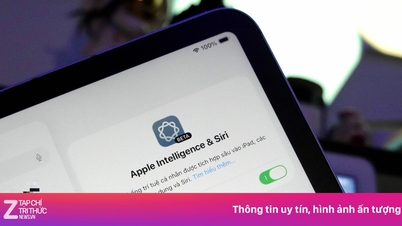





























































































Yorum (0)